استخدام iPhone أو iPad ككاميرا مع Apple TV 4K
يمكنك استخدام الكاميرا والميكروفون على iPhone أو iPad ككاميرا لمكالمات فيس تايم ومكالمات الفيديو الجماعية على Apple TV 4K.
إعداد كاميرا الاستمرار في فيس تايم أو تطبيق مؤتمرات
يمكنك إعداد كاميرا الاستمرار من تطبيق فيس تايم أو تطبيقات مؤتمرات الفيديو المتوافقة على Apple TV 4K.
افتح تطبيق فيس تايم
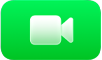 أو تطبيق مؤتمرات فيديو متوافق على Apple TV 4K.
أو تطبيق مؤتمرات فيديو متوافق على Apple TV 4K.تلميح: قبل بدء استخدام فيس تايم، تأكد من إعداد iPhone أو iPad لاستخدام فيس تايم. انتقل إلى الإعدادات على iPhone أو iPad، اضغط على فيس تايم، ثم شغّل فيس تايم. سجّل الدخول إلى فيس تايم باستخدام حساب Apple، إذا لم تكن قد قمت بذلك بالفعل.
على شاشة كاميرا الاستمرار، نفّذ أيًا مما يلي:
إذا كنت تظهر في قائمة ملفات التعريف: حدد ملفك التعريفي، ثم قم بالتأكيد على iPhone أو iPad.
في حالة عدم ظهورك في قائمة ملفات التعريف: حدد "أخرى" للكشف عن رمز استجابة سريعة، ثم افتح تطبيق الكاميرا على iPhone أو iPad. امسح رمز استجابة سريعة، ثم اضغط على الاتصال بـ Apple TV والتأكيد على iPhone أو iPad.
ملاحظة: إذا سجّلت الدخول إلى Apple TV 4K، يظهر ملف التعريف الخاص بك تلقائيًا في قائمة ملفات التعريف. لإضافة ملف تعريف، اتبع التعليمات الواردة في إضافة أو إزالة أو حذف ملفات التعريف على Apple TV 4K.
ضع iPhone أو iPad بالقرب من التلفزيون في الاتجاه الأفقي بحيث تواجهك الكاميرا الخلفية (على iPhone) أو الكاميرا الأمامية (على iPad) وتعجبك طريقة ظهورك في المعاينة على شاشة التلفزيون.
يمكنك كذلك الضغط على
 على الريموت لتخطي هذه الخطوة.
على الريموت لتخطي هذه الخطوة.بعد عد تنازلي قصير، تكون كاميرا iPhone أو iPad جاهزة للاستخدام على Apple TV 4K.
لإيقاف كاميرا iPhone أو iPad مؤقتًا أو فصلها، اضغط على إيقاف مؤقت أو فصل على شاشة قفل iPhone أو iPad.
إعداد جهاز iPhone ككاميرا استمرار مخصّصة
يمكنك إعداد جهاز iPhone ككاميرا استمرار مخصّصة لجهاز Apple TV 4K وجاهزة دائمًا لفيس تايم أو تطبيقات مؤتمرات الفيديو المتوافقة. عند جعل جهاز iPhone كاميرا مخصّصة، يصل Apple TV 4K إلى الكاميرا والميكروفون في جهاز iPhone وقائمة المفضلة على فيس تايم.
بعد إعداد جهاز iPhone ليصبح كاميرا مخصّصة، يمكنك إجراء مكالمات فيس تايم فقط من Apple TV 4K في حالة جهات الاتصال المميزة ضمن المفضلة في تطبيق الهاتف على iPhone.
ملاحظة: بإمكان أي مستخدم سجَّل الدخول كملف التعريف الحالي على Apple TV 4K الرد على مكالمات فيس تايم التي تُجرى على كاميرا مخصصة.
انتقل إلى الإعدادات
 على Apple TV 4K.
على Apple TV 4K.انتقل إلى الريموتات والأجهزة الأخرى > كاميرا مخصّصة، حدد ملف التعريف، ثم اتبع المطالبات التي تظهر على الشاشة للتأكيد على iPhone.
ملاحظة: إذا سجّلت الدخول إلى Apple TV 4K كملف التعريف الحالي، يظهر ملف التعريف الخاص بك تلقائيًا في قائمة ملفات التعريف. لإضافة ملف تعريف، اتبع التعليمات الواردة في إضافة أو إزالة أو حذف ملفات التعريف على Apple TV 4K.
تأكد من توصيل جهاز iPhone بمصدر طاقة، ثم ضع جهاز iPhone بالقرب من التلفزيون في اتجاه أفقي حتى تواجهك الكاميرا الخلفية وتعجبك طريقة ظهورك في المعاينة على شاشة التلفزيون.
يمكنك كذلك الضغط على
 على الريموت لتخطي هذه الخطوة.
على الريموت لتخطي هذه الخطوة.بعد عد تنازلي قصير، تكون كاميرا iPhone جاهزة للاستخدام على Apple TV 4K.
إذا كنت تريد استخدام فيس تايم في حالة عدم إعداد قائمة المفضلة، افتح تطبيق الهاتف على iPhone، اضغط على قائمة المفضلة، اضغط على
 ، اختر جهة اتصال، اضغط على فيديو، اضغط على فيس تايم، ثم اضغط على طريقة الاتصال.
، اختر جهة اتصال، اضغط على فيديو، اضغط على فيس تايم، ثم اضغط على طريقة الاتصال.إذا كنت تريد تعديل قائمة المفضلة لاحقًا على iPhone، اضغط على تعديل المفضلة على شاشة القفل، أو تعديل داخل علامة تبويب المفضلة في تطبيق الهاتف.
لإيقاف كاميرا iPhone مؤقتًا أو فصلها، نفذ أحد الإجراءات الآتية:
على Apple TV 4K، انتقل إلى الإعدادات
 ، ثم انتقل إلى الريموتات والأجهزة الأخرى > كاميرا مخصّصة، وحدد فصل.
، ثم انتقل إلى الريموتات والأجهزة الأخرى > كاميرا مخصّصة، وحدد فصل.اضغط على فصل على شاشة القفل على iPhone.
تعديل عناصر التحكم في كاميرا الاستمرار من مركز التحكم
تظهر عناصر التحكم في كاميرا الاستمرار في مركز التحكم على Apple TV 4K عندما يكون لديك iPhone أو iPad متصل بجهاز Apple TV 4K لإجراء مكالمات باستخدام فيس تايم أو تطبيقات مؤتمرات الفيديو المتوافقة.
اضغط مطولًا على
 على الريموت لفتح مركز التحكم.
على الريموت لفتح مركز التحكم.انتقل إلى
 ، ثم اضبط أيًا من عناصر التحكم الآتية التي تظهر على الشاشة:
، ثم اضبط أيًا من عناصر التحكم الآتية التي تظهر على الشاشة:في الوسط: حدد ذلك الخيار لإبقاء كل فرد في الغرفة داخل إطار بشكل مثالي، حتى في أثناء تنقلهم.
بورتريه: حدد هذا الخيار للتركيز على الهدف وجعل صورة الخلفية ضبابية.
التفاعلات: حدد هذا الخيار للتعرف على إيماءات اليد التي تقوم بها والتي تؤدي إلى إنشاء تأثيرات على الشاشة، مثل القلوب أو الألعاب النارية. انظر إضافة تفاعلات باستخدام إيماءات اليد أثناء مكالمة فيس تايم على Apple TV 4K.
تلميح: باستخدام كاميرا استمرار متصلة بجهاز Apple TV 4K (الجيل الثالث)، يمكنك كذلك رؤية نفسك على الشاشة وإضافة فلاتر ممتعة عند الغناء بالتزامن مع المقاطع الصوتية المفضلة في تطبيق الموسيقى باستخدام Apple Music Sing. انظر استخدام غنِّ مع Apple Music على Apple TV 4K.